Dolby Audioมอบประสบการณ์เสียงที่ไม่เหมือนใครด้วยการเพิ่มเอาต์พุตเสียงดิจิตอล ช่วยให้ผู้ใช้สามารถปรับแต่งระบบเสียงเพื่อมอบประสบการณ์ที่มีเพียงหนึ่งเดียวเท่านั้นที่สามารถเป็นสักขีพยานในโรงละครได้ หากคุณต้องการติดตั้งDolby Audioในคอมพิวเตอร์ Windows 10 เพียงทำตามบทความนี้เพื่อดำเนินการดังกล่าว
วิธีติดตั้ง Dolby Audio ใน Windows 10-
ขั้นตอนที่ 1 ติดตั้งไดรเวอร์ Dolby Digital Plus AA
ทำตามขั้นตอนเหล่านี้เพื่อดาวน์โหลดและติดตั้งDolby Audioใน Windows 10
1. ดาวน์โหลด “ Dolby Digital Plus Advance Audio” คลิกที่ " ดาวน์โหลด "

ปิดหน้าต่างเบราว์เซอร์
2. ตอนนี้ไปที่ตำแหน่งดาวน์โหลดบนคอมพิวเตอร์ของคุณ
3. แยก “ Dolby Digital Plus Advanced Audio ” ไปยังตำแหน่งที่คุณเลือก

ปิดหน้าต่างFile Explorer
4. กดไอคอน Windows + Iเพื่อเปิดหน้าต่างการตั้งค่า
5. ตอนนี้คลิกที่“ อัปเดตและความปลอดภัย ”

6. จากนั้นคลิกที่“ การกู้คืน ”
7. หลังจากนั้นในส่วน“ การเริ่มต้นขั้นสูง ” ให้คลิกที่“ รีสตาร์ททันที”

8. หลังจากนั้นคลิกที่ตัวเลือก“ แก้ไขปัญหา ”

9. ในการแก้ไขปัญหาให้คลิกที่ " แก้ไขปัญหา "

10. จากนั้นคลิกที่ " ตัวเลือกขั้นสูง "

11. คุณสามารถเข้าถึง“ การตั้งค่าเริ่มต้น ”

12. ในการรีสตาร์ทคอมพิวเตอร์ในเซฟโหมดคลิกที่“ รีสตาร์ท ”

13. กด " 4 " เพื่อ " เปิดใช้งาน Safe Mode "

14. กดปุ่มWindows + Xจากนั้นคลิกที่“ Device Manager ”
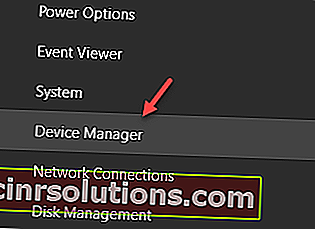
15. คุณต้องคลิกที่“ ตัวควบคุมเสียงวิดีโอและเกม ”
16. ตอนนี้คลิกขวาที่“ Realtek (R) Audio ” จากนั้นคลิกที่“ Update driver ”

17. เพียงคลิกที่“ เรียกดูซอฟต์แวร์ไดรเวอร์ในคอมพิวเตอร์ของฉัน ”

18. ในหน้าต่างถัดไปให้คลิกที่“ ให้ฉันเลือกจากรายการไดรเวอร์ที่มีอยู่ ”

19. ตอนนี้คลิกที่“ Have Disk ”

20. หลังจากนั้นคลิกที่“ เรียกดู ”

21. ในหน้าต่างLocate Fileให้คลิกที่“ Dolby Digital Plus Advance Audio ”

22. เลือกโฟลเดอร์ตามสถาปัตยกรรมของ CPU
23. ตอนนี้ ดับเบิลคลิกที่“ 64 บิต ”

24. ตอนนี้ดับเบิลคลิกที่โฟลเดอร์“ Drivers ” เพื่อเข้าถึง

25. จากนั้นเลือก“ Digital Plus AA ”
26. ตอนนี้คลิกที่“ เปิด ”

27. คลิกที่“ ตกลง ”

28. ตอนนี้เลือก“ Dolby Digital Plus Advance Audio ”
29. จากนั้นคลิกที่“ ถัดไป ”

30. หากมีข้อความเตือนให้คลิกที่“ ใช่ ”

คุณจะต้องรีสตาร์ทคอมพิวเตอร์เพื่อให้กระบวนการอัปเดตเสร็จสมบูรณ์
ขั้นตอนที่ 2 ติดตั้งไฟล์ติดตั้งสำหรับ Dolby Digital Plus AA-
หลังจากรีบูตเครื่องคอมพิวเตอร์แล้วให้ทำตามขั้นตอนต่อไปนี้เพื่อติดตั้งDolby Digital Advanced Audioบนคอมพิวเตอร์ของคุณ
1. อีกครั้งไปที่ตำแหน่งที่คุณแตกไฟล์ zip เป็นครั้งแรก
2. ดับเบิลคลิกที่โฟลเดอร์“ Dolby Digital Plus Advanced Audio ” เพื่อเข้าถึง

3. ตอนนี้ดับเบิลคลิกที่“ 64 บิต ”

4. ในโฟลเดอร์64 บิตดับเบิลคลิกที่โฟลเดอร์“ Setup ”

5. จากนั้นดับเบิลคลิกที่“ DolbyDigitalPlusAAx64 ” เพื่อเรียกใช้การตั้งค่าบนคอมพิวเตอร์ของคุณ

6. ปฏิบัติตามคำแนะนำบนหน้าจอเพื่อติดตั้งDolby Digital Plusบนคอมพิวเตอร์ของคุณ

7. เมื่อเสร็จสิ้นคลิกที่“ เสร็จสิ้น ” เพื่อเสร็จสิ้นกระบวนการติดตั้ง

คุณได้ติดตั้งDolby Digital Advanced Audioบนคอมพิวเตอร์ของคุณ ลองดูโดยการเล่นเพลงหรือวิดีโอ